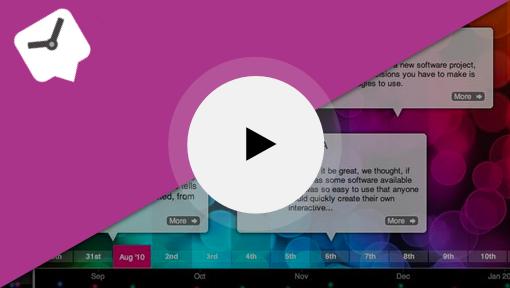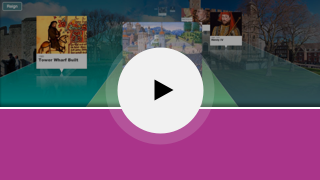Tiki Toki
Lav tidslinjer med dine elever eller i forbindelse med dine egne præsentationer. Samarbejd på tværs, flere i en tidslinje og kopier tidslinjer.
Tiki Toki kan alt hvad man ønsker sig i forhold til arbejdet med tidslinjer.
Brug indholdsfortegnelsen herunder for at navigere i videokurset.
Indholdsfortegnelse
Introduktion og de første produktioner.
2.Skab rammen: 4 – 9.
Lær hvordan du opsætter en tidslinje, så det passer til dit projekt
3. Alt om indhold: 10 – 20.
Du kan indsætte alt tænkeligt indhold; videoer, tekster, links, lyde med mere.
4. Avancerede funktioner: 21 – 27.
Der får du muligheden for at lære, hvordan du kan redigere alt i din tidslinje.
5. Remix & samarbejde: 28 – 31.
Lær hvordan i kan arbejde flere sammen i tidslinjer og hvordan i kan gøre dem kopierbare.
6. Tiki Toki i praksis
Få helt konkrete praksiseksempler på anvendelsen af Tiki Toki i undervisningen.
2. Skab rammen
7. Kategorier
Lær at bruge kategorier i dine tidslinjer til at skabe overblik og lag med indhold af samme slags
3. Alt om indhold
10. Opret begivenhed
Se hvordan vi opretter en begivenhed med overskrift, beskrivelse og tidspunkter.
14. Lydklip fra Skoletube
Se hvordan du indsætter musik, lydoptagelser, interviews og alle andre lydklip fra Skoletube
20. Film fra Vimeo og Archive
Lær at indsætte film fra to af nettets største filmsamlinger nemlig Vimeo og Archive.org
4. Avancerede funktioner
22. Avancerede indstillinger
Tiki-Tokis avancerede indstillinger giver dig mulighed for at indstille alt
5. Remix & Samarbejde
28. Gør klar til samarbejde
Lær hvordan du indstiller en adgangskode til din tidslinje, så flere kan samarbejde.
Mere inspiration
Ingen resultater fundet
Siden du anmodede om kunne ikke findes. Prøv at præciser din søgning, eller brug navigationen ovenfor til at lokalisere indlægget.